Kuinka ottaa käyttöön tai poistaa DirectPlay käytöstä Windows 10 ssä

- 4776
- 239
- Marcos Schaden Jr.
Oman pääoman käyttäjät eivät ole haluttomia vanhan lelun aloittamiseen vanhojen vuosien muistamiseksi. Tällainen nostalgia on ymmärrettävää, vaikka tällaisten pelien käynnistämisessä ei yleensä ollut suuria ongelmia ennen Windows -siirtymistä, ja jos ne eivät "menneet", tilanne pelastettiin yhteensopivuusjärjestelmän aktivoinnilla.

Uudessa käyttöjärjestelmässä useimmat vanhat pelit eivät yksinkertaisesti käynnisty, ja yhteensopivuustila ei ole enää ihmelääke. Tämä tilanne johtui siitä, että Microsoft päätti luopua komponentin oletusaktivoinnista, joka tarvitaan vanhojen pelialustojen normaalin suorituskyvyn varmistamiseksi modernin hyväksi. Tällainen vaihe oli melko ennustettavissa, mutta onneksi itse API Directplay ei poistettu järjestelmästä. Joten retro -pelin ystävien ei pitäisi olla erityisen huolissaan tästä: komponentin sisällyttäminen on menettely suhteellisen yksinkertainen.
Mikä on Directplay Windows 10: ssä, jota varten sitä tarvitaan
DirectPlay on osa graafista API DirectX: tä, jonka päätarkoituksena on varmistaa verkkoprotokollien peleissä käytetty kuljetuspalvelut, kuten IPv4, IPX, johdonmukainen kaapeli tai modeemiyhteys.
Windows -versioissa, ennen "Top Ten" -tapahtumaa, DirectPlay oli välttämättä läsnä ja oletuksena oli päällä. Asiakasverkkoprotokollien palvelun lisäksi DirectPlay käytettiin todellisten ime -ääniviestien lähettämiseen, pääasiassa alhaisten nopeuksien koodeilla, jotka eivät vaadi kaistanleveyttä, jotka ylittävät 32 kb/s.
Komponentti tukee asiakas-palvelintyypin (kohderyhmän MultiPlayer-verkkopelien) ja asiakasasiakkaan (verkkopelit, jotka toimivat paikallisessa verkossa) verkkotopologioita.
Asiakas-palvelinkomponentti selkeästä syystä on jakautunut, se sisältää asiakasauton viestinnän vain palvelimen kanssa, jos paketti on kuljetettava toiseen asiakkaaseen, tämä tehdään uudelleen palvelimen kautta.
Asiakas-asiakas topologia antaa sinun vaihtaa paketteja kaikille verkkoon osallistujille, vaikka tässä tapauksessa yksi asiakkaista määrää pääprotokollan, ja nykyisen istunnon hallintovelvollisuudet putoavat siihen. Jos päätietokone sammuttaa, DirectPlay ei salli nykyisiä tapahtumia, jakautuu rooliin ja uuden järjestelmänvalvojan määrittäminen. Toisin kuin asiakas-palvelintopologia, asiakas ei ole tarkoitettu suurille verkkoille, se tarjoaa hyväksyttäviä tuloksia aloittaessasi monen käyttäjän peliä useiden osallistujien kanssa enintään 64.
Joka tapauksessa DirectPlay pidetään moraalisesti vanhentuneena tekniikassa, jota ei enää sovelleta nykyaikaisissa peleissä. Siksi Windows 10: ssä ja 11: ssä tämä komponentti, vaikka se on läsnä jakaumassa, ei alun perin aktivoitu. Löydät sen "komponenteista", ja miten se kytketään päälle, kerromme sinulle vähän myöhemmin.
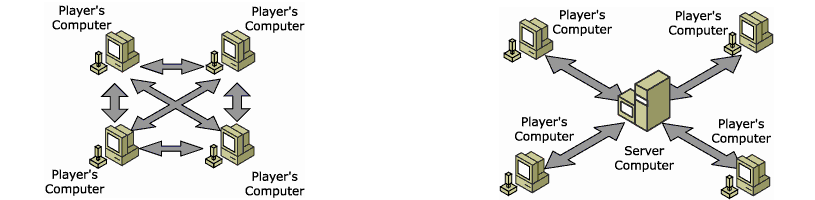
Sillä välin luetellaan paketin pääominaisuudet:
- DirectPlay tukee molempia suosittuja verkkotopologioita;
- Asiakaskoneella on mahdollista määrittää ääni, myös etäpalvelimen kautta;
- Salausta tukee paketteja, joiden avulla voit parantaa pelisession turvallisuutta;
- On myös koodekit -arkisto, jota voidaan käyttää, jos ääntä on toistettava harvoin käytetyssä muodossa;
- Komponentti voi päivittää automaattisesti.
Useimmissa tapauksissa DirectPlay -sisällyttämistä ei vaadita, mutta jos olet vanhojen pelien fani, sinun on ehdottomasti kytkettävä tämä kirjasto päälle.
Kuinka turvallinen DirectPlay -käyttö
DirectPlay on osa tehokkaampaa multimediaalusta DirectX. Jos käytät aktiivisesti grafiikkaa ja ääntä, todennäköisesti olet jo asentanut. DirectPlay -aktivointi ei todennäköisesti vaikuta järjestelmän suorituskykyyn, koska tätä komponenttia, kuten jo tiedämme, ei ole suunniteltu suurille nopeuksille. Oikeudenmukaisuuden vuoksi on syytä mainita, että käytettäessä paikallisten verkkojen ”asiakas-asiakas” -topologiaa, prosessorin kuorma joissain kohdissa voi kasvaa toiseen tietokoneen kallioon. Palvelinversiossa ei ole sellaisia ilmenemismuotoja.
Mistä löytää Directplay
Paketin vakiopaikka - osa "vanhentuneita komponentteja", jotka sijaitsevat "Windows" -paneelissa. Juuri täällä voit ottaa käyttöön DirectPlay tarvittaessa ja deaktivoida sen, jos tällaista tarvetta ei enää tarvita.
Kuinka ladata
Koska vakioolosuhteissa DirectPlay on läsnä kaikissa Windows -versioissa, mukaan lukien kymmenen, paketin lataamisen tarve puuttuu.
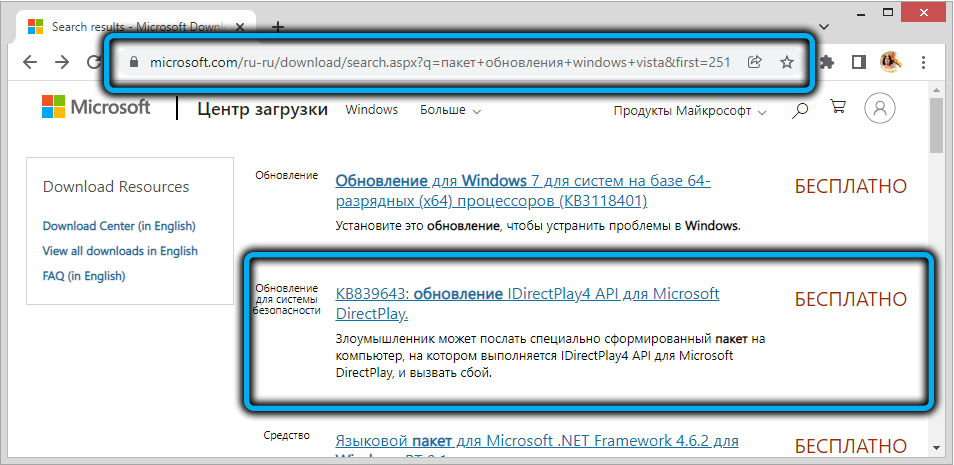
Mutta jos aktivoinnin jälkeen vanha peli ei käynnisty, voit yrittää ladata korjaustiedoston viralliselta verkkosivustolta KB839643 -numerolla, joka sisältää viimeisen, 9 DirectPlay -version ja aloita asennus seuraavan vaiheen avulla -vaiheohjeiden avulla -
- Lataa itse tiedosto;
- Menemme latauskansioon;
- Napsauta kahdesti nopeasti KB839643;
- Asennusikkuna avataan ehdotuksella hyväksymään lisenssisopimus - hyväksymme;
- Poistamme valintamerkin parametrista, joka tarjoaa ohjelmiston automaattisen asennuksen, napsauta "Seuraava" -painiketta;
- Odotamme korjaustiedoston loppua yhdessä DirectPlay -komponentin kanssa.
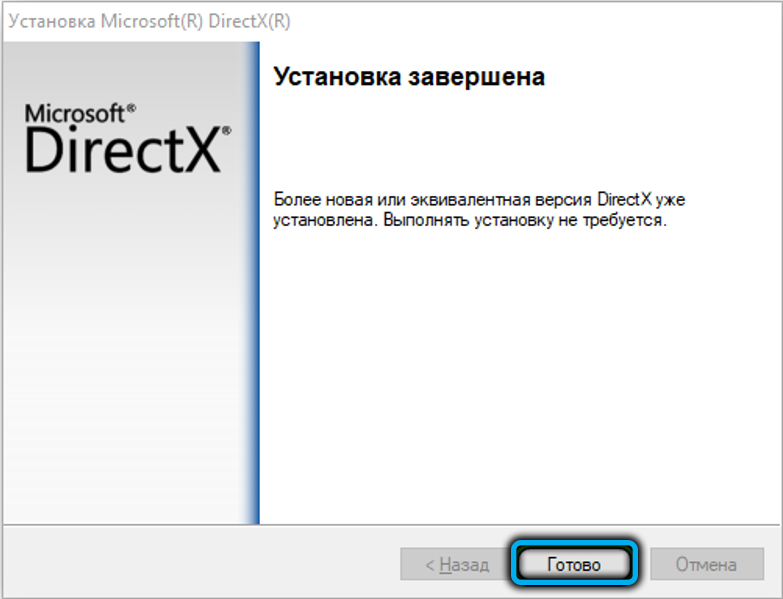
Kuinka asentaa DirectPlay Windows 10: lle
Tarkastellaan nyt, kuinka järjestelmässä jo läsnä on DirectPlay, mutta deaktivoidussa tilassa. Tämä voidaan tehdä ainoalla tavalla, mutta joissain tapauksissa tämä ei riitä vanhojen lelujen suorituskyvyn varmistamiseen, joten annamme myös tapoja ratkaista mahdolliset ongelmat. Todennäköisesti, kun komponenttien ei ole kytketty päälle.
Kytkentä Directplay
Tämä on melko yksinkertainen menettely, joka suoritetaan useissa napsautuksissa:
- Napsauta Win+R: n yhdistelmää aloittaaksesi konsolin "suorita";
- Syötä teksti "Ohjauspaneeli" -kenttään, napsauta Enter tai OK -painike;
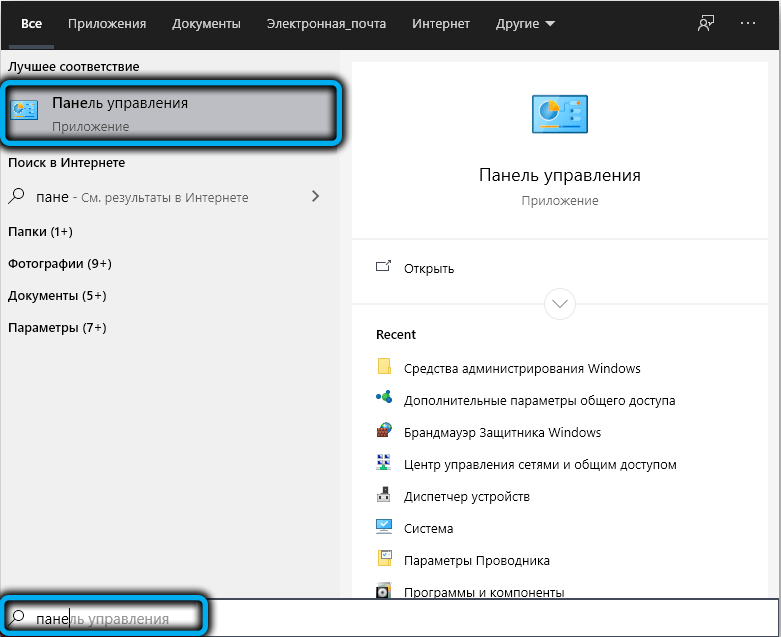
- Valitse "Ohjelmat ja komponentit" -välilehti;
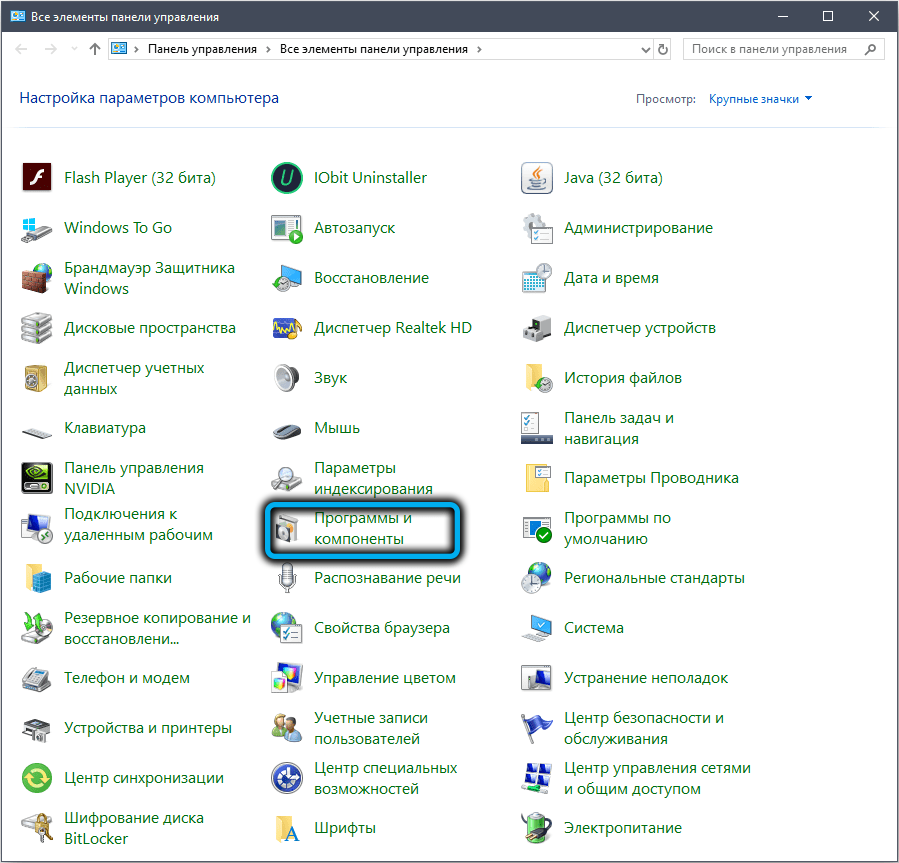
- Aseta vasemman paneelin uuteen ikkunaan vastapäätä parametria "Ota Windows -toiminnot käyttöön tai pois päältä";
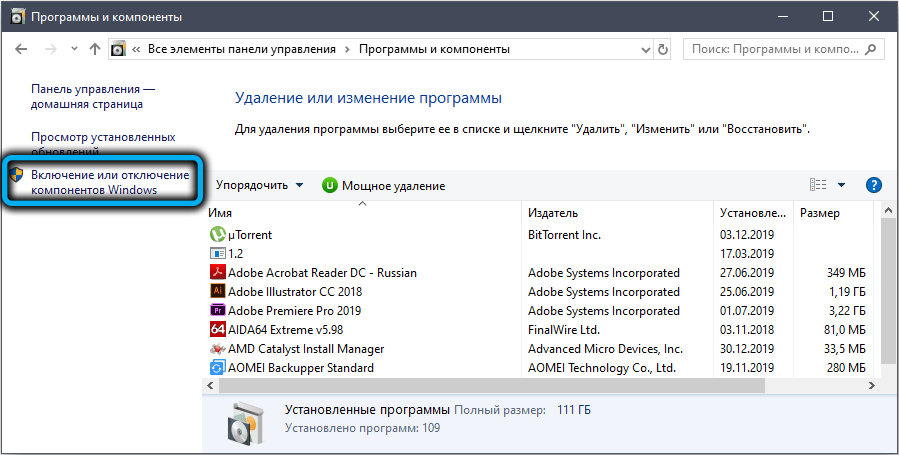
- Uusi ikkuna aukeaa, jossa napsautamme hiirtä kansiokuvaketta pitkin lähellä kirjoitusta "vanhentuneita komponentteja";
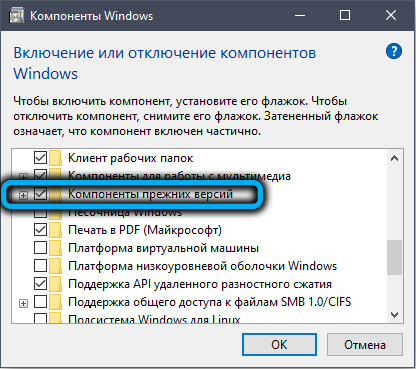
- Aseta avautuvassa haarassa valintamerkki lähellä DirectPlay -parametria;
- Vahvistamme toimintamme painamalla OK -painiketta, sulje kaikki ikkunat ja käynnistämme tietokone uudelleen.
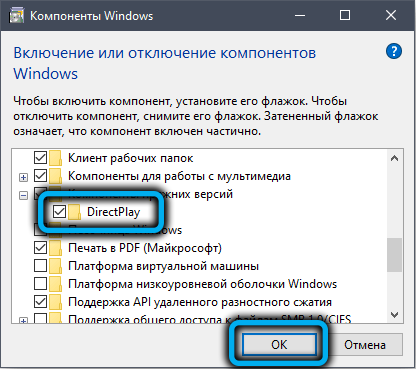
Käynnistämme retro-pelin ja nauti pelaamisesta. Jos DirectPlay on hypännyt ulos 0x80073701, jatkamme seuraavaan vaiheeseen.
Virustorjuntaohjelmiston sammuttaminen
Rakennettu -tai asennetut virustorjuntaohjelmistot voivat aloittaa uusien ohjelmien asennuksen ottaen huomioon, että ne voivat aiheuttaa vaaran tietokoneelle tai käyttöjärjestelmään. Usein tällaisia vääriä teoksia tapahtuu suhteessa hyvin tunnettuihin, suosittuihin ja varmennettuihin ohjelmiin, jos virustorjunta täyttää fragmentin koodista, joka on samanlainen kuin haitallisten ohjelmien määritelmät.
Tällaisissa tapauksissa ainoa oikea skenaario on irrottaa väliaikaisesti palomuurin tai Windows Defender ja tehdä sama kolmannen osapuolen virustorjuntaan, jos olet asentanut.
Helpoin tapa tehdä tämä on sulkea pois viruksensä käynnistäminen automaattisesta kuormasta:
- Suorita "Task Manager" napsauttamalla "Käynnistä" -painiketta;
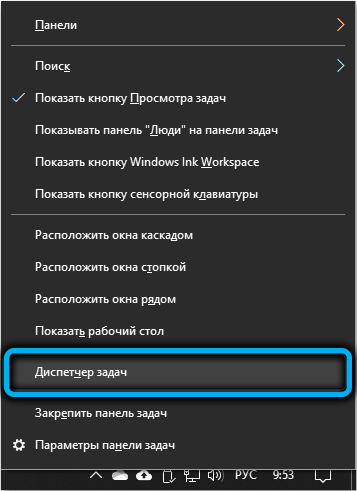
- Siirry "auto" -välilehteen;
- Löydä virustorjuntaohjelma avautuvista ohjelmista, sammuta autorun;
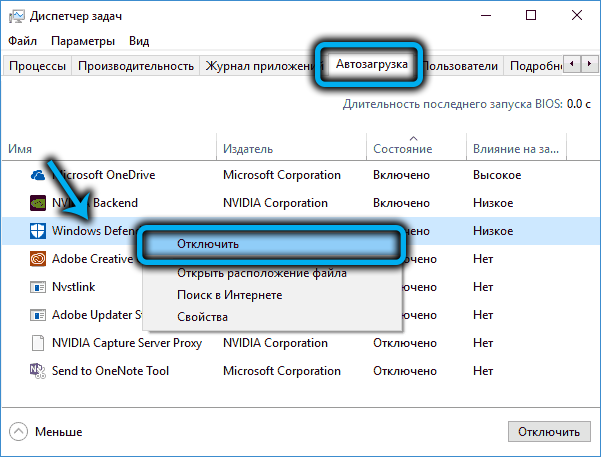
- Lataa tietokone uudelleen ja yritä uudelleen käytettävissä Directplay.
Yhteensopivuustilan käyttäminen
Jos DirectPlay -aktivointi oli onnistunut, mutta hänen suosikkipeliä ei ollut mahdollista aloittaa, tilanne korjaa yhteensopivuustilan sisällyttämisen, joka emuloi Windowsin aiempien versioiden asetukset.
Mieti, miten tämä tila sisältää Windows 10:
- Käynnistämme tehtäväpalkissa sijaitsevan "kapellimestarin";
- Löydämme kansion, jossa kiinnostavan pelin suoritettava tiedosto sijaitsee (laajennuksen EXE);
- Napsautamme tätä PKM: n tiedostoa ja valitse avattussa kontekstivalikossa "Ominaisuudet" -kohta;
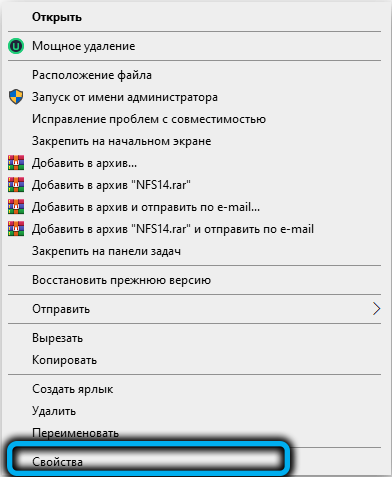
- Menemme "yhteensopivuus" -välilehteen;
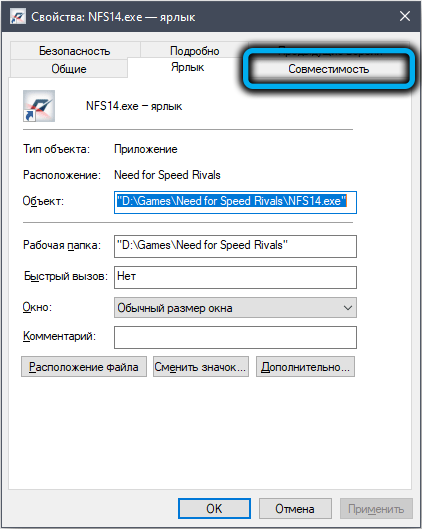
- Aseta tarkistusmerkki vastapäätä parametria "Suorita ohjelma yhdistelmätilassa";
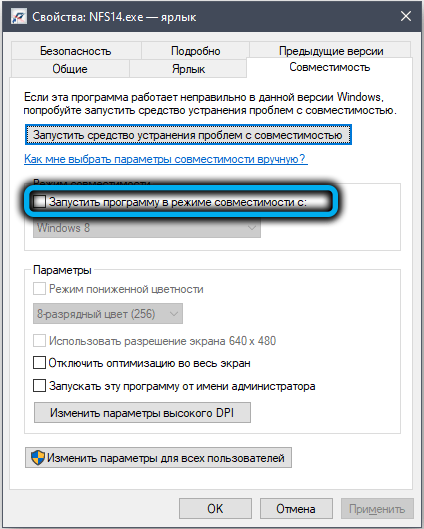
- Alla sijaitseva käyttöjärjestelmä aktivoidaan, toimimaan, jossa pelimme luotiin. Jos et tiedä tätä, valitse käyttöjärjestelmäversio vuorotellen;
- On myös tarpeen laittaa kohde "Suorita ohjelma järjestelmänvalvojan puolesta";
- Napsauta OK, käynnistä järjestelmä uudelleen ja yritä aloittaa peli.
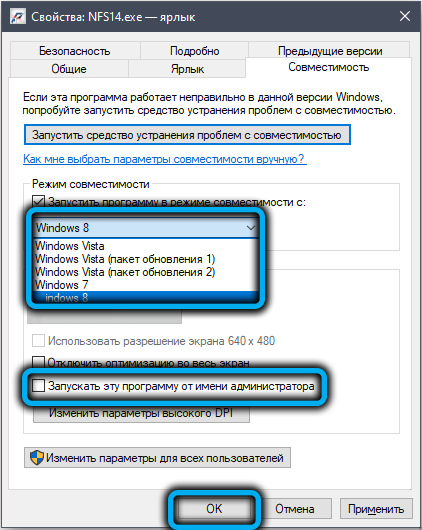
Yhteensopivuusongelman käyttäminen eliminoimiseksi
Jos sen jälkeen et voi tehdä mitään, se on vielä kokeilemassa viimeistä lääkettä, suunniteltu vain ratkaisemaan joitain yhteensopivuusongelmia ohjelmatasolla.
Annamme askel -askelalgoritmin:
- Napsauta Cortana -hakupainiketta tehtäväpalkissa;
- Keräämme sanan "yhteensopivuus" hakukonsoliin, napsauta OK;
- Valitse näkyvästä luettelosta rivi "Käynnistä ohjelmat, jotka on luotu Windowsin aikaisemmille versioille";
- Uusi ikkuna avataan, jossa napsautamme linkkiä "lisäksi", ja valitse avatussa luettelossa "Käynnistä järjestelmänvalvojan puolesta";
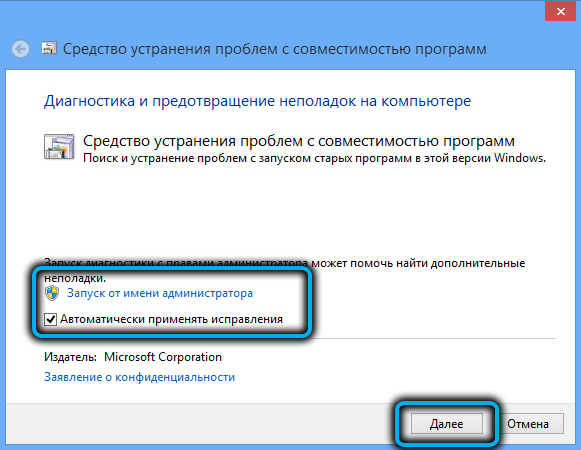
- Napsauta "Seuraava" -painiketta;
- Pelivalintamme luettelossa, joka ilmestyy. Jos sitä ei ole siellä, valitse rivi ”Ei luettelossa”, tässä tapauksessa napsauttaessasi seuraavaa painiketta, sinun on valittava kapellimestarin läpi, siirry siihen ja valittava suoritettava tiedosto napsauttamalla ““ Avaa ”-painike;
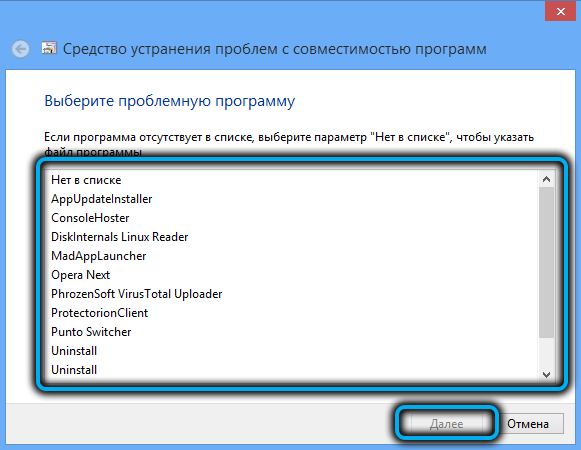
- Napsauta "Seuraava" -painiketta - ikkuna avataan luettelolla tavoista ratkaista ongelma pelin käynnistämisessä;

- Jos luettelo koostuu useammasta kuin yhdestä rivistä, sinun on kokeiltava niitä kaikkia - ehkä yksi ehdotetuista menetelmistä osoittautuu todella tehokkaaksi.
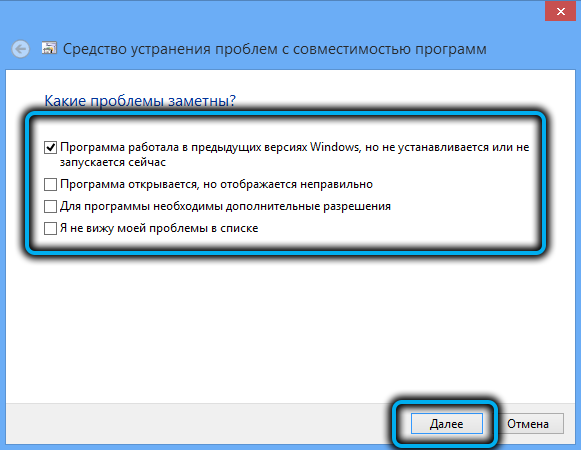
Jos mikään edellä mainituista ei auttanut, et ole onnekas, ja Windows 10/11: n suosikkipelisi ei aloita. Tässä tapauksessa voit vain kehottaa asentamaan toisen, sopivan version käyttöjärjestelmästä tietokoneelle. Mutta onko se lampaannahan arvoinen?
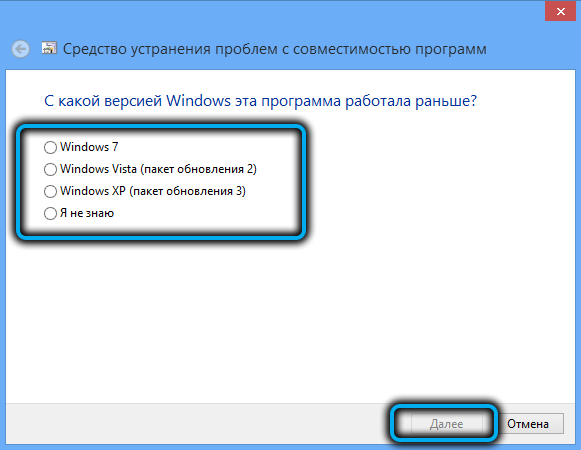
Vaikka tässä on työvaihtoehto sinulle: etsi emulaattori tietylle verkossa olevalle pelille, jos se osoittautuu työntekijäksi, kaikki nämä tanssit tamburiineilla ovat tarpeetonta.
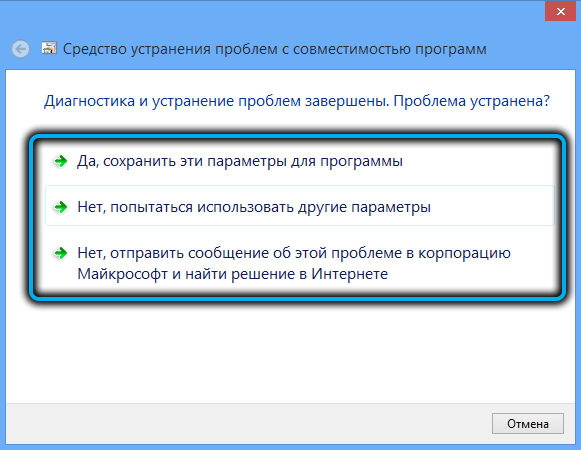
Kuinka poistaa Directplay Windows 10/11
Komponenttien poistaminen retro-pelin käynnistämiseksi, joka käyttää huomattavia tietokoneresursseja, jos et enää tarvitse sitä, sinun on tehtävä seuraavat:
- Hakukentässä ajamme tekstiä "Windows Functions";
- Napsauta saman tuloksen tulosta;
- Valitse avattavasta ikkunasta kohde "vanhentuneet komponentit" asentamalla sen;
- Poista ruutu DirectPlay -parametrista;
- Napsauta OK, käynnistä tietokone uudelleen.
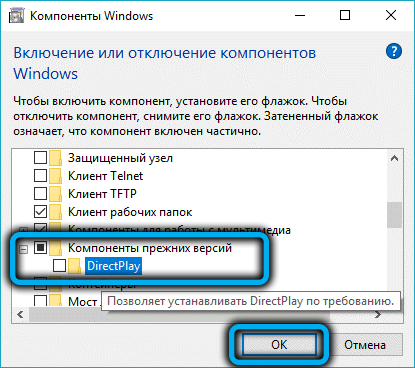
Eli suoritamme samat toimet kuin aloittaessamme DirectPlay, manipuloimalla vain lippu.
Nyt osaat asentaa, ottaa käyttöön ja poistaa DirectPlay. Toivomme, että sinulla ei ole ongelmia näiden menettelytapojen suorituksessa. Jos sinulla on vielä kysyttävää, kysy heiltä kommentteja.
- « Kuinka sijoittaa tehtäväpalkki mihin tahansa paikkaan Windows 11 n näytön näytölle
- Logilda -virhe.DLL n ulkonäön syyt, kuinka korjata »

